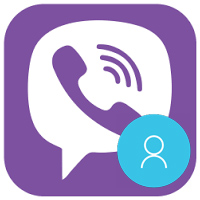Jak udostępnić ekran komputera na Viber

Dowiedz się, jak dzielić ekran na Viber podczas połączenia wideo. Udostępnianie ekranu Viber to łatwy sposób na przeprowadzanie instrukcji lub pokazów.
Viber to darmowa aplikacja do połączeń i wiadomości, która jest bardzo przydatna na urządzeniach mobilnych i komputerach. Jeśli pobrałeś Viber na komputer i zainstalowałeś go do użytku, ta aplikacja automatycznie synchronizuje również wiadomości i połączenia.
Viber na Androida Viber na iOS
Oznacza to, że możesz przeglądać wiadomości jednocześnie na różnych urządzeniach. Lub jeśli nie chcesz, aby Viber wyświetlał powiadomienia o nadejściu wiadomości, możesz dowiedzieć się, jak wyłączyć tryb powiadomień, podświetlić ekran, gdy są wiadomości lub połączenia na Viber w następującym artykule:
Krok 1 : Otwórz aplikację Viber w telefonie, kliknij ikonę 3 myślniki w lewym górnym rogu ekranu, wybierz Ustawienia.


Krok 2 : Następnie kliknij Powiadomienia , a następnie odznacz pole Jasny ekran dla wiadomości. Po wybraniu pojawi się nowa wiadomość, ekran nie zaświeci się ponownie.


Krok 1 : Uzyskaj dostęp do ustawień w telefonie, przejdź do karty Ogólne , wybierz Menedżer aplikacji. Następnie przewiń w dół do aplikacji Viber i kliknij ją.



Krok 2 : W interfejsie informacji o aplikacji odznacz opcję Pokaż powiadomienia . Gdy pojawi się okno dialogowe potwierdzenia powiadomienia off , a następnie naciśnij przycisk OK , aby uzgodnić.
Uwaga: jeśli wyłączysz powiadomienia aplikacji, możesz przegapić ważne aktualizacje i alerty. Zastanów się, zanim wybierzesz tę funkcję.


Krok 1: Otwórz aplikację Viber na iOS, w głównym interfejsie kliknij ikonę 3 poziomych kropek Więcej , wybierz Ustawienia> Powiadomienia.


Krok 2: Tutaj przesuwasz suwak w 3 sekcjach: Pokaż podgląd wiadomości, Wyświetl baner w aplikacji i Kontakty dołączyły do Vibera w lewo, aby wyłączyć. Ponieważ w tym trybie, gdy pojawiają się wyżej wspomniane powiadomienia, Viber wyśle wiadomości do iPhone'a, powodując rozładowanie baterii.


Oprócz bezpośredniego wyłączenia aplikacji Viber użytkownicy mogą również wyłączyć w ustawieniach iPhone'a poprzez:
Krok 1: Uzyskaj dostęp do interfejsu ustawień iPhone'a, wybierz aplikację Viber . Kontynuuj kliknij sekcję Powiadomienie.



Krok 2 : Aby wyłączyć wszystkie powiadomienia związane z Viber, wystarczy włączyć opcję Zezwalaj na powiadomienia z trybu WŁ. Na WYŁ.


Powyżej znajdują się podstawowe instrukcje, które pomogą Ci szybko rozwiązać status powiadomienia Viber, powodując ciągłe rozjaśnianie ekranu i rozładowanie baterii. Obecnie Viber obsługuje gry w aplikacjach, takie jak: Viber pop , Viber Candy Mania, aby mieć więcej rozrywkowych chwil po godzinach szkolnych, stresujących godzinach pracy!
Dowiedz się, jak dzielić ekran na Viber podczas połączenia wideo. Udostępnianie ekranu Viber to łatwy sposób na przeprowadzanie instrukcji lub pokazów.
Funkcja notatek na Viber pozwala szybko zapisywać ważne informacje do zrobienia, co może zwiększyć produktywność podczas czatów ze znajomymi.
Zmiana awatara Viber to sposób, w jaki zmieniamy się w oczach innych poprzez bezpłatne usługi czatu i wiadomości. Dowiedz się, jak to zrobić na telefonie z Androidem i iPhonie.
Po ponad 20 latach Skype oficjalnie kończy działalność. Microsoft ogłosił, że 5 maja 2025 r. zakończy działalność tej szanowanej, długo działającej usługi.
Jeśli nie potrzebujesz już korzystać z Galaxy AI na swoim telefonie Samsung, możesz wyłączyć tę funkcję, wykonując bardzo prostą czynność. Oto instrukcje dotyczące wyłączania Galaxy AI na telefonach Samsung.
Jeśli nie potrzebujesz żadnej postaci AI na Instagramie, możesz ją szybko usunąć. Oto przewodnik po usuwaniu postaci AI z Instagrama.
Symbol delty w programie Excel, znany również jako symbol trójkąta, jest często używany w tabelach danych statystycznych do wyrażania rosnących lub malejących liczb albo dowolnych danych zależnie od życzenia użytkownika.
Oprócz udostępniania pliku Arkuszy Google zawierającego wszystkie wyświetlane arkusze, użytkownicy mogą zdecydować się na udostępnienie obszaru danych Arkuszy Google lub udostępnienie arkusza w Arkuszach Google.
Użytkownicy mogą także dostosować ustawienia tak, aby pamięć ChatGPT była wyłączana w dowolnym momencie, zarówno w wersji mobilnej, jak i komputerowej. Oto instrukcje dotyczące wyłączania pamięci ChatGPT.
Domyślnie usługa Windows Update automatycznie sprawdza dostępność aktualizacji. Możesz także zobaczyć, kiedy miała miejsce ostatnia aktualizacja. Poniżej znajdziesz instrukcje, jak sprawdzić, kiedy system Windows został ostatnio zaktualizowany.
Generalnie rzecz biorąc, operacja usunięcia karty eSIM na iPhonie jest dla nas równie prosta do wykonania. Oto instrukcje dotyczące usuwania karty eSIM z iPhone'a.
Użytkownicy iPhone'a oprócz zapisywania zdjęć Live Photos w formie filmów mogą bardzo łatwo przekonwertować zdjęcia Live Photos do formatu Boomerang.
Wiele aplikacji automatycznie włącza funkcję SharePlay podczas rozmów FaceTime, co może spowodować przypadkowe naciśnięcie niewłaściwego przycisku i zrujnowanie połączenia wideo.
Po włączeniu funkcji Kliknij, aby wykonać funkcja ta działa, rozpoznaje tekst lub obraz, w który kliknięto, i na tej podstawie podejmuje odpowiednie działania kontekstowe.
Włączenie podświetlenia klawiatury sprawi, że będzie ona świecić, co jest przydatne podczas pracy w warunkach słabego oświetlenia lub sprawi, że kącik gracza będzie wyglądał bardziej stylowo. Poniżej możesz wybrać jeden z czterech sposobów włączania podświetlenia klawiatury laptopa.
Istnieje wiele sposobów na przejście do trybu awaryjnego w systemie Windows 10, na wypadek gdybyś nie mógł wejść do systemu Windows i się do niego dostać. Aby przejść do trybu awaryjnego systemu Windows 10 podczas uruchamiania komputera, zapoznaj się z poniższym artykułem z serwisu WebTech360.
Grok AI rozszerzył swój generator zdjęć AI, aby umożliwić przekształcanie osobistych zdjęć w nowe style, np. tworzenie zdjęć w stylu Studio Ghibli ze słynnymi filmami animowanymi.
Użytkownicy usługi Google One AI Premium mogą skorzystać z miesięcznego bezpłatnego okresu próbnego, w trakcie którego mogą się zarejestrować i zapoznać z wieloma ulepszonymi funkcjami, takimi jak asystent Gemini Advanced.
Począwszy od systemu iOS 18.4 firma Apple umożliwia użytkownikom decydowanie, czy w przeglądarce Safari mają być wyświetlane ostatnie wyszukiwania.